Microsoft Setup Bootstrapper перестал работать ошибка является распространенной ошибкой в наши дни. Проблема возникает именно тогда, когда вы пытаетесь открыть одну или несколько программ, доступных в пакете MS Office. Независимо от того, какую версию операционной системы Windows вы используете, проблема может возникнуть независимо от версии Windows. К счастью, есть некоторые обходные пути, которые мы можем попытаться решить.
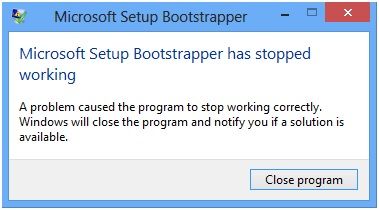
Давайте просто поговорим здесь, мы обязательно определимся с решением.
Что такое Microsoft Setup Bootstrapper?
Microsoft Setup Bootstrapper является продвинутой программой и новым включением в Office Suite. BootStraper помогает в инициализации приложения через библиотеку составных приложений. Microsoft Bootstrapper работает, чтобы упростить все требования зависимости во время установки.
В библиотеке составных приложений есть класс UnityBootstrapper по умолчанию. UnityBootstrapper в основном обрабатывает инициализацию программ. Когда у вас есть загрузчик, он дает вам весь необходимый контроль над библиотекой составного приложения.
Что вызывает ошибку «Microsoft Setup Bootstrapper перестала работать»?
Многочисленные проблемы могут привести к ошибке. Но когда у вас есть правильное знание о проблемах, это становится намного легче исправить. Вот вещи, которые могут вас беспокоить,
- Стороннее программное обеспечение безопасности может заблокировать установщик от связи с Microsoft Server
- Поврежденные системные файлы или записи реестра
- Конфликт с программным обеспечением IObit
- Планировщик заданий отключен
- AppCompatFlags нарушает процесс обновления
- Ваша операционная система не совместима с версией MS Office
Теперь пришло время поработать над исправлениями. Прокрутите больше и быстро решите проблему.
Как исправить Microsoft Setup Bootstrapper перестала работать ошибка?
Как мы уже говорили ранее, есть несколько обходных путей, которые вы можете попробовать. Попробуйте разрешения один за другим, проблема наверняка будет удалена с вашего компьютера.
Удалите стороннее программное обеспечение безопасности
Если в вашей системе установлен сторонний антивирус, он может заблокировать функцию обновления пакета MS Office. Вот почему вы сталкиваетесь с ошибкой. Что делать дальше?
Что ж, удаление существующего программного обеспечения для безопасности — единственный способ решить проблему. В зависимости от вашего типа антивируса, метод удаления может отличаться. Но вам не нужно беспокоиться, так как каждое программное обеспечение безопасности имеет опцию удаления.
Вам просто нужно щелкнуть правой кнопкой мыши значок, расположенный на панели задач и перейти к опции удаления. Этот трюк помог многим пользователям. Сначала вы должны попробовать это. Если этот метод не покрывает вас, перейдите к нашему следующему решению.
Удалить программное обеспечение IoBit
Как мы уже упоминали, программное обеспечение IoBit является еще одной ответственной причиной Загрузчик установки Microsoft ошибка. Следовательно, вам нужно удалить это конфликтующее приложение. Если вы используете более одного продукта от IoBit, вам необходимо удалить все из них, чтобы обезопасить свой компьютер. Как? Следуйте инструкциям ниже.
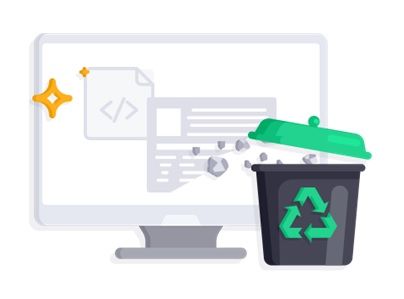
- Во-первых, откройте диалоговое окно «Выполнить», одновременно нажимая клавишу с логотипом Windows и кнопку «R».
- Затем введите «appwiz.cpl» и нажмите кнопку ввода, чтобы открыть «Программы и компоненты»
- Когда вы войдете в окно «Программы и компоненты», нажмите на панель «Издатель», расположенную вверху.
- Затем вы должны щелкнуть правой кнопкой мыши по любому из продуктов IoBit и нажать «Удалить».
- Теперь следуйте инструкциям на экране, чтобы удалить программное обеспечение
- После этого выполните перезагрузку и вернитесь в ту же программу, которую вы считали ответственной
Наконец, проверьте, было ли удаление успешным или нет. Если вы все же обнаружите какие-либо сложности, убедитесь, что вы удалили все продукты IoBit с вашего компьютера.
Если ваша проблема еще не решена, попробуйте наши следующие решения.
Повторно включите планировщик задач
Если планировщик задач вашего компьютера был заблокирован, вы, скорее всего, столкнетесь с ошибкой. В этом случае повторное включение планировщика заданий — единственный вариант, который у вас есть. Вот как это сделать.
- Сначала одновременно нажмите клавишу с логотипом Windows и кнопку «R»
- Далее откроется диалоговое окно «Выполнить», введите «regedit» и нажмите кнопку ввода.
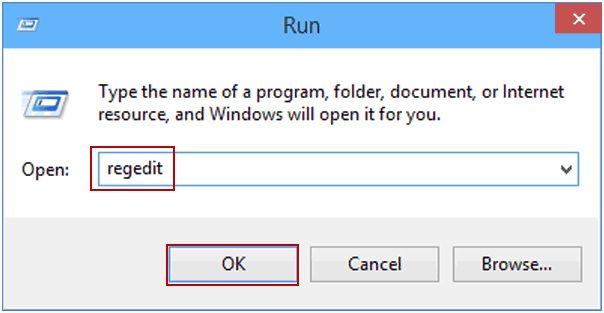
- После этого откроется редактор реестра, нажмите кнопку «Да» при появлении запроса
- Как только вы войдете в редактор реестра, следуйте по пути — «HKEY_LOCAL_MACHINE»
- После этого откройте ключ SYSTEM
- Далее вы должны перейти к CurrentControlSet
- Затем нажмите на Услуги
- Теперь перейдите к опции Расписание
- Нажмите на опцию Start там (находится в правом углу)
- Пришло время установить новое значение данных — 4, убедитесь, что база установлена в шестнадцатеричный
- Теперь нажмите кнопку ОК, чтобы сохранить изменения
- Наконец закройте редактор реестра и выйдите
После перезагрузки компьютера откройте неисправное приложение и проверьте. Ваша проблема должна быть решена сейчас.
Во всяком случае, люди! Нам хорошо идти сейчас. Попробуйте решения одно за другим и исправьтеMicrosoft Setup Bootstrapper перестал работать‘ ошибка. Если у вас возникли путаницы с любым из вышеперечисленных шагов, укажите это в поле для комментариев ниже. Мы обязательно вернемся.

![Fix Microsoft Setup Bootstrapper перестал работать? [Решено]](http://master-gadgets.ru/wp-content/cache/thumb/4abfc5ba6_320x200.jpg)

![В игре минимизируется ошибка в Windows 10 [решено]](http://master-gadgets.ru/wp-content/cache/thumb/ad66a57b7_150x95.jpg)


![Невозможно выполнить файл во временной ошибке каталога? [Исправлена]](http://master-gadgets.ru/wp-content/cache/thumb/0d9b73dcc_150x95.png)